Kaip galite padaryti ekrano kopijas planšetiniuose kompiuteriuose su „Android“

- 3898
- 986
- Tyler Daniel
Gana dažnai vartotojai siunčia vienas kitą skirtingus vaizdus, nuotraukas, nuotraukas ir vaizdo įrašus. Bet ekrano persiuntimo vaizdas taip pat aktyviai naudojamas.
Taigi vadinamosios ekrano kopijos reikalingos dėl įvairių priežasčių. Kažkas tiesiog dalijasi įdomia, juokinga ir svarbia informacija. Kiti meta kitų žmonių kontaktus per ekrano nuotrauką, išsiųskite vietą, pasidalykite keliomis instrukcijomis.

Tai yra, ekrano kopijos yra labai universalios ir gali būti naudingos bet kuriuo metu ir įvairiose situacijose. Vienintelis klausimas yra, kaip juos tinkamai padaryti planšetiniuose kompiuteriuose, kontroliuojamuose „Android“ mobiliosios operacinės sistemos.
Yra universalūs būdai, kaip dirbti daugumoje „Android“ planšetinių kompiuterių. Be to, daugelis gamintojų turi savo funkcionalumą, kad galėtų atlikti tokias užduotis.
Universalūs „Android“ planšetinių kompiuterių metodai
Gali būti kelios parinktys, kaip padaryti ekrano kopiją „Android“, jei vartotojas turi planšetinį kompiuterį. Iš išmaniųjų telefonų praktiškai nėra skirtumų. Iš tikrųjų abiem atvejais naudojama ta pati mobilioji operacinė sistema.
Darbo metodas, tinkamas tam tikram įrenginiui, labai priklauso nuo „Android OS“ versijos, taip pat gamintojo versija.
Visų „Android“ plokštumų atveju naudojama viena iš šių ekrano vaizdų kūrimo parinkčių:
- Galios mygtuko ir garsumo mažinimo klavišų derinys. Pats universaliausias ir labiausiai paplitęs pasirinkimas. Norėdami gauti ekrano ekraną, tiesiog išspauskite šiuos mygtukus ir keletą sekundžių laikykite juos užsegamomis sąlygomis. Paprastai kuriant ekrano kopiją girdimas tinkamas garsas, pavyzdžiui, fotoaparato užraktas. Mygtukai Pagrindinis dalykas, kurį reikia paspausti tuo pačiu metu. Priešingu atveju jūs tiesiog sumažinate tūrį arba užblokuokite planšetinį kompiuterį.
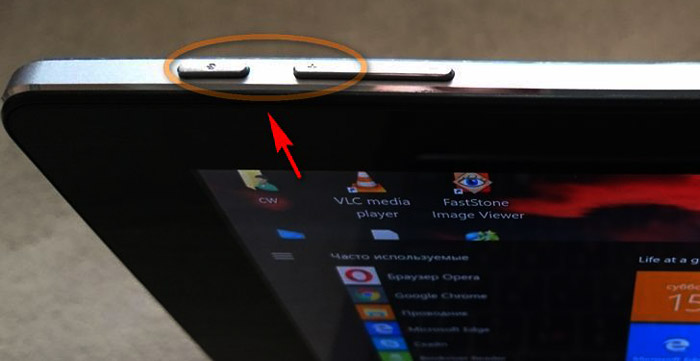
- Įjungimo mygtukas. Kai kuriuos planšetinius kompiuterius, kuriuose daugiausia įeina įrenginiai su „Android 9“ ir „Fresh“, ekraną galima padaryti tiesiog užklijuojant maitinimo raktą. Kai jis jį išlaiko, pasirodo meniu, kuriame vienas iš taškų yra speciali komandos ekrano kopija. Gana patogi ankstesnio varianto alternatyva. Nors tokia nuotrauka užima daugiau laiko, o ką nors pataisyti dinamikoje yra daug sunkiau.
- Naujausių programų mygtukas. Jei ekrano apačioje paspausite raktą kvadrato pavidalu, atidaromas meniu su neišsamiais procesais. Yra ženklelis, atsakingas už momentinio ekrano ekrano kūrimą.
Tuo pačiu metu kai kurios planšetiniai kompiuteriai turi galimybę sukonfigūruoti ir sureguliuoti automatinę ekrano kopiją, tačiau kitos tokios funkcijos neturi toje pačioje „Android“ funkcijoje.
Ekrano kopijos įvairių prekės ženklų planšetiniuose kompiuteriuose
Atskirai verta apsvarstyti, kaip sukurti ekrano kopijas, atsižvelgiant į planšetinio kompiuterio gamintoją.
Instrukcijos bus pateiktos kelių populiarių prekės ženklų pavyzdyje.
- „Samsung“. Jei mes kalbame apie senus populiaraus Pietų Korėjos prekės ženklo įrenginius, kur naudojamas „Android 2“.3, tada čia galite tuo pačiu metu užspausti mygtukus „Pagrindinis“ ir „Atgal“. Šiuolaikinėse versijos. Taip pat yra įrenginių, kuriuose abu metodai veikia vienu metu. Ir yra tokių, kuriose yra tik viena iš variantų. O pažangiausios planšetiniai kompiuteriai visiškai palaiko ekrano kopijų kūrimo funkciją su gestais. Bet tam jūs turite suaktyvinti atitinkamą funkciją, kuri išjungta pagal numatytuosius nustatymus.

- Htc. Šiose planšetiniuose kompiuteriuose naudojamas vienas iš dviejų variantų. Tai yra universalus metodas, aprašytas anksčiau arba naudojant „namo“ mygtuką ir galią. Paskutinė parinktis nėra visose programėlėse. Todėl, jei jis neveikė, naudokite pirmąjį.

- Xiaomi. Šio prekės ženklo įrenginiai turi papildomą funkciją, leidžiančią sukurti planšetinio kompiuterio ekraną. Kaip galimybę, galite užspausti garsumo mažinimo mygtuką ir paspausti mygtuką 3 juostų pavidalu. Tai yra meniu raktas. Bet taip pat vartotojas turi galimybę nuvalyti ekraną, atidaryti pranešimų skydą ir čia paspauskite mygtuką „ScreenShot“. Jis pateikiamas atvirų žirklėmis.
- LG. Nors šio prekės ženklo planšetiniai kompiuteriai nėra patys populiariausi rinkoje, jos vis dar yra aktyviai perkamos ir naudojamos. Šioms planšetiniams kompiuteriams į pagrindinę „Android“ operacinę sistemą buvo integruota papildoma funkcija, vadinama „Quick Memo“. Be ekrano kadrų, naudodamiesi šia firmine programa galite redaguoti gautą vaizdą, pakeisti dydį, pridėti tekstą ir pan. Žinoma, universalus ekrano kopijų kūrimo būdas taip pat yra prieinamas LG.

- Lenovo. Šie planšetinių kompiuteriai taip pat aprūpino sukurtą ekrano vaizdų kūrimo funkciją. Norėdami jį suaktyvinti, galite užspausti maitinimo mygtuką ir užrakinti. Arba atidarykite meniu „Drop -Down“ ir spustelėkite mygtuką „Ekrano kopija“.
Kadangi planšetinių kompiuterių gaminami prekės ženklai yra daug, kad kiekviena įmonė būtų gana problematiška.
Kadangi visi jie veikia „Android“, standartinis momentinių ekrano kadrų metodas tinka visiems. Be to, kai kurios įmonės siūlo savo įrankius. Tai leidžia naudoti vieną iš 2, o kartais ir daugiau galimybių taisyti tai, kas vyksta ekrane.
Ekrano kopijos naudojant programinę įrangą
Jei dėl kokių nors priežasčių vartotojas nenori naudoti standartinių įrankių arba jums reikia gauti papildomų galimybių, ekrano vaizdus galima sukurti naudojant specialias programas.
Tiesą sakant, mobilioji platforma siūlo daugybę skirtingų variantų, kaip padaryti ekrano kopiją „Android Planeta“, naudojant trečiųjų šalių programas. Verta pateikti kelis populiarius pavyzdžius.
- Ekrano meistras. Gana funkcionali programa, kuri skleidžia nemokamą. Nustatymai turėtų leisti ekraną ant langų viršaus, taip pat suaktyvinti plūduriuojantį mygtuką. Dėl to ekrane nuolat rodoma fotoaparato užrakto piktograma, kuri lengvai juda visame darbalaukyje. Be įprastų ekrano ekranų, naudodamiesi šia programa galite glamonėti, supjaustyti vaizdus, siūti su kitais, kad gautumėte ilgą ekrano kopiją, siųstų, redaguotų ir išsaugotų ir išsaugotų.
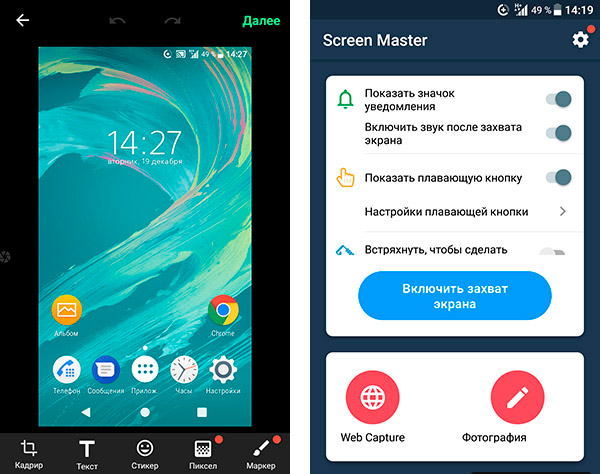
- Ekrano kopija. Priedas su lakonišku vardu, visiškai parodantis jo esmę. Programa ne tik taupo vaizdus iš darbalaukio, bet ir leidžia jiems juos sureguliuoti, pridėti tekstą ir įvairius specialiuosius efektus, jei reikia.
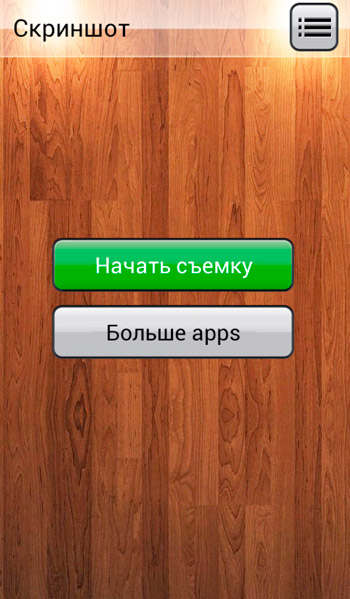
- Ekrano kopijos fiksavimas. Labai paprasta, tačiau tuo pat metu naudinga ir funkcionali mobiliųjų kompiuterių programa planšetiniams kompiuteriams ir išmaniesiems telefonams, kuriuose veikia „Android OS“. Žavi, taupo, siunčia draugams ir redaguoja gautus vaizdus.
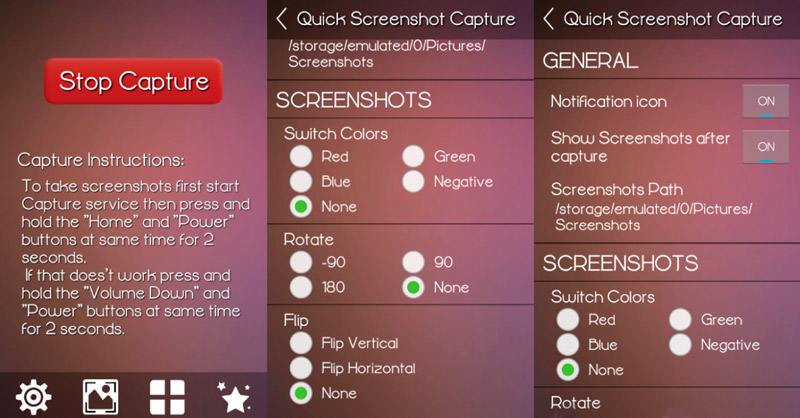
- Gerai ekrano kopija. Naudingas ir lengvas naudingumas, leidžiantis paprastus judesius su minimaliomis pastangomis išlaikyti planšetinio kompiuterio darbalaukio vaizdus. Yra sukurti įrankiai, skirti redaguoti, pjaustyti, taupyti ir siųsti paruoštus failus savo draugams per įvairius pasiuntinius ir socialinius tinklus.
Tai tik nedidelė programų dalis, per kurią galite pasiekti norimą.
Pats vartotojas turi nuspręsti, kaip jam patogiau padaryti ekrano kopiją planšetiniame kompiuteryje, kontroliuojant „Android“ ir ką tam naudoti. Kai kurie nesivargina ir naudoja standartinius sukurtus įrankius. Kiti nori gauti daugiau galimybių, taigi, kurti ekrano vaizdus, renkasi naudoti atitinkamas programas.
Ilgos ekrano kopijos kūrimas
Be to, daugelis tikriausiai sudomins klausimą, kaip padaryti ilgą ekrano kopiją „Android“. Toks paveikslėlis išskiria ne tik ekrano aprėpimo sritį, bet ir visą puslapį ar didžiąją jo dalį.
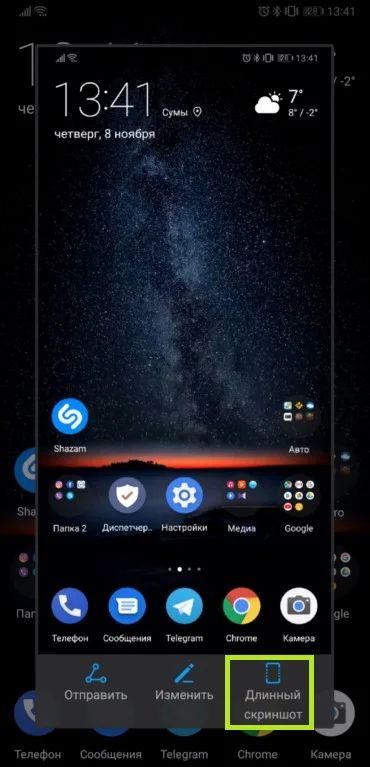
Yra skirtingos programos, su. Bet tam reikia daug laiko ir pastangų.
Lengviausias būdas yra padaryti slinkties slinkties. Bet čia yra niuansų. Ne kiekvienoje planšetiniame kompiuteryje yra tinkama funkcija. Todėl kai kuriais atvejais turėsite naudoti trečiosios partijos programas.
Šiuo metu sukurtą slinkimo paveikslėlį galite rasti tokių prekės ženklų kaip „Huawei“ ir „Samsung“ įrenginiuose.
„Huawei“ atitinkama funkcija pasirodė naudojant programinę -aparatinę įrangą 5.0. Čia turite atlikti šiuos veiksmus:
- Atidarykite puslapį ar ekraną, kurį reikia išsaugoti;
- Nustatykite maitinimo mygtuką ir garsumo mažinimo klavišą;
- Palaukite spustelėjimo ir pranešimo apie ekrano kopiją pasirodymą;
- Prieš dingus animacijai, paspauskite mygtuką „ScrollShot“;
- Tada prasidės ekrano slinkimas, kuris leidžia užfiksuoti papildomą plotą;
- Kai vaizdas pasiekia norimą slenkstį, reikia spustelėti mygtuką Slinkties stotelės mygtukas.
Po to vaizdas liks įrenginyje, ir jį galima peržiūrėti.
Jei tai yra „Samsung“ prekės ženklo įrenginiai, darbo užsakymas bus šiek tiek skirtingas. Senesniuose programėlėse funkcija vadinama „Capture More“. Atnaujintose versijose pavadinimas buvo pakeistas slinkties fiksavimu. Tačiau to esmė nepasikeitė.
Seka bus tokia:
- Suaktyvinkite papildomų nustatymų meniu Funkcija, vadinama „Smart Capture“ (jei to nėra, jūsų planšetinis kompiuteris nepalaiko tokios parinkties);
- Atidarykite ekraną, kuris bus saugomas;
- Padarykite ekraną įprastu režimu;
- Sukūrę paveikslėlį, paspauskite slinkties fiksavimo mygtuką (arba užfiksuoti daugiau) apatinėje ekrano dalyje;
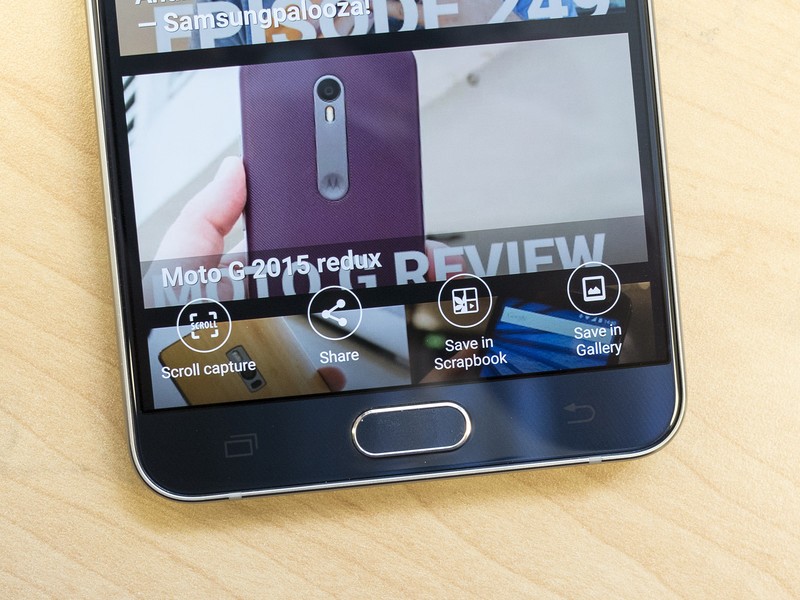
- Spustelėję šį mygtuką, palaipsniui perkelkite išsaugotą vaizdo sritį.
Viskas, kai nuotrauka yra paruošta, ji vis dar turi išsaugoti ir naudoti jį savo nuožiūra.
Svarbu suprasti, kad ne visi „Samsung“ ir „Huawei“ tabletės palaiko atitinkamą pastatytą funkciją. Daugeliu atvejų gamyklos įrankis sukurti ilgą ekrano ekraną su slinkimu nėra. Todėl vienintelis sprendimas yra specialių programų naudojimas.
Jie turi savo programos koregavimą, leidžiantį pakoreguoti programos darbą. Tokie pavyzdžiai kaip „Longshot“ ir „Stich & Share“ gali būti nurodyti kaip populiarūs sprendimai. Darbas su jais yra labai paprasta. Turite padaryti įprastą ekraną, o tada nusitraukti vaizdą žemyn, išplėsdami iki reikiamų ribų. Tuo pačiu metu antroji programa labiau linkusi klijuoti kelis skirtingus ekrano kopijas, nei padaro pilną ilgą vaizdą.
Kur ieškoti ekrano kopijų
Taip pat atsitinka, kad vartotojas, nufotografavęs. Yra skirtingų priežasčių. Pavyzdžiui, buvo padaryta planšetinio kompiuterio ar telefono ekranų nuotrauka, paremta „Android“, ir jis pasirodė nesėkmingas, kreivas arba tiesiog nereikia vartotojo vartotojo. Natūralu sužinoti, kaip pašalinti ekrano kopiją, kad ji nepatektų į įrenginius. Arba turite rasti šį paveikslėlį, redaguoti, dar kartą pažiūrėti, siųsti kitą vartotoją ir pan.
Turite sužinoti, kur jie yra išsaugoti ir kur juos galima rasti.
Čia yra keletas variantų.
- Dirigentas. Naudodamiesi pastatytu laidininku arba viena iš populiarių programų, galite patekti į ekrano vaizdų išsaugojimo vietą be jokių problemų. Paprastai nustatymuose vartotojas gali pasirinkti tarp vidinės atminties ir atminties kortelės. Tuo pačiu metu paprastai reikia atidaryti aplanką su vaizdais, o jame jau yra „ekrano kopijų“, „ekrano kadrų“ ar kitas atitinkamas skyrius.
- Galerija. Dažniausiai vartotojas eina standartiniu keliu. Norėdami patekti į ekrano kopijas, turite atidaryti „galeriją“ ir čia, kad galėtumėte pereiti į skyrių „Ekrano kopijos“ arba „Ekrano kopijos“. Aplanko pavadinimas tiesiogiai priklauso nuo planšetinio kompiuterio gamintojo ir nuo mobiliosios operacinės sistemos versijos.
- Debesis. Taip pat dažnai išsaugokite vietą, taip pat siekdami išlaikyti vaizdus, jei būtų galima suskirstyti „flash drive“ ar atsitiktinai pašalinti paveikslėlius iš įrenginio, vartotojai sinchronizuoja galeriją su „Cloud Storage“. Todėl nuotraukos automatiškai patenka į debesį, kur jas lengvai galima rasti. Jums reikia tik prieigos prie interneto.
Problemos, susijusios su ekrano kopijų kūrimu vartotojų planšetiniuose kompiuteriuose. Retais atvejais specialų aplanką galima netyčia pašalinti. Bet nesunku ištaisyti situaciją. Tinkamame skyriuje pakanka, kad būtų sukurtas naujas ekrano kopijų aplankas, ir viskas turėtų uždirbti. Be to, negalima atmesti tikimybės, kad atmintis pasibaigs planšetiniame kompiuteryje. Tada įrenginys neleis kurti naujų nuotraukų, kol nebus išleista vieta.
Prenumeruokite, palikite komentarus ir apžvalgas, užduokite atitinkamus klausimus!
- « Belaidžiai įkrovikliai, skirti pasirinktoms „iPhone“ funkcijoms ir geriausiems modeliams
- Kas yra šikšnosparnių failas, kaip sukurti paketo apdorojimo failus »

